breadwallet(iOS)
breadwalletはBRDと改称後、Coinbaseに買収された後に開発停止となりました。それに伴い本ページも更新停止とします。公式ではCoinbaseウォレットへの移行を推奨していますが、Coinbaseウォレットに限らず任意の他のウォレットに送金して資産を移すことをおすすめします。
もしサーバーが停止し送金が出来ない場合は、秘密鍵またはパスフレーズを別のウォレットにインポートしてください。当サイトではElectrumでの他ウォレットからのインポート方法を解説しています。
iOS用のビットコインウォレットです。端末上にのみ秘密鍵を保管するタイプでセキュリティが高く、シンプルなインターフェイスで余計な機能がついていないので、分かりやすく特に初心者におすすめできるモバイルウォレットです。
最近Android用もリリースされましたが、長い間iOS用ウォレットとして使われてきたウォレットですので、iOSの画面を例に説明します。
breadwalletではビットコインの通貨単位にBTCではなく、bits(b)が使われているためご注意ください。1bits=1μBTC=0.000001BTCになります。
インストール方法
まずはApp Storeのbreadwalletのページへ行き、ダウンロードします。
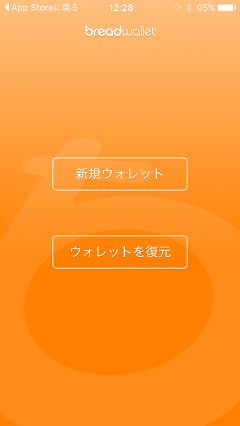
ダウンロードが完了したらbreadwalletを開きます。すると「新規ウォレット」を作成するか、「ウォレットを復元」するかのメニューが表示されます。ここでは「新規ウォレット」をタップしてウォレットを作成しましょう。
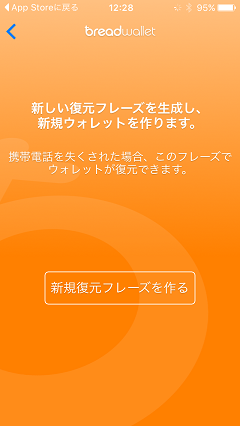
続いてウォレットの復元用フレーズが表示されます。「新規復元フレーズを作る」をタップしてください。
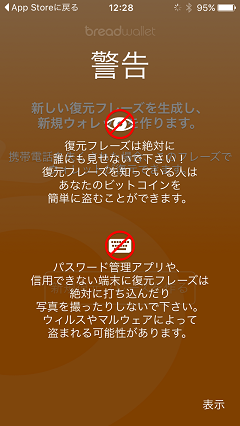
復元フレーズについての警告が表示されます。この復元フレーズは他人に見られるとビットコインを盗難される恐れがあります。他人に見られない場所に厳重に保管しておきましょう。
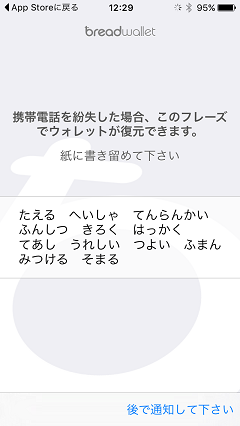
面倒かもしれませんが、紙に手書きで復元フレーズをメモしてください。スクリーンショットを撮ろうとすると、安全のためbreadwalletでは自動的に復元フレーズが変わるようになっており、手書きでメモしなければならない仕様になっています。
メモをとり終わったら、上の画像では表示されていませんが、チェックボックスにチェックを入れ右下の完了を押して次に進みましょう。
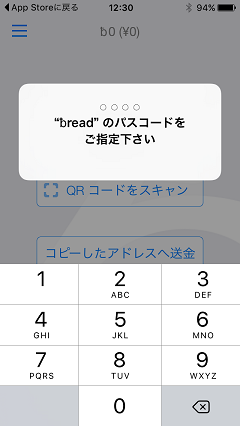
続いて4桁のパスコード(PINコード)を設定するように求められます。このコードは残高を確認する際や送金の際に毎回必要となるものです。パスコードを万が一忘れてしまった場合でも、復元フレーズさえあればウォレットを復元することが可能です。
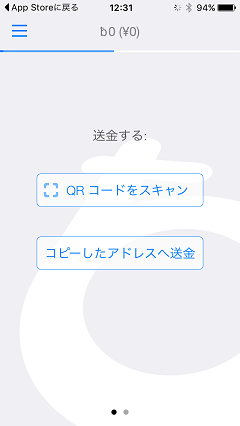
パスコードを設定すれば完了です。初回起動時はブロックチェーンの同期を行うため、数分程度送金可能になるまでに時間がかかることがあります(受け取りは可能です)。画面上部に表示されている青色のバーがすべて進めば同期完了です。
バックアップ
バックアップは最初にメモをとっておいた復元フレーズだけあれば十分です。復元用フレーズを後から確認するには、左上のメニューボタンをタップした後、「設定」→「復元フレーズ」を選択してください。
最終更新日: 2023年01月24日
コメント欄
コメントシステムを試験的に変更し、メールアドレスの入力やSNSからのログインを廃止しました。投稿後5分以内であれば編集や削除が可能です。その後に削除したいコメントがあれば依頼していただければこちらで削除いたします。
質問については出来る限りお答えしていますが、個人が運営している関係上対応の遅れや見逃し等限界もあるのでご了承ください。

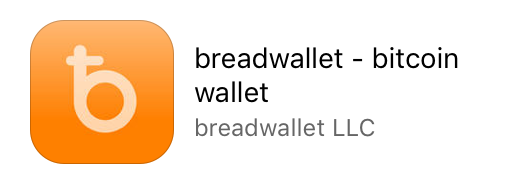
 または、
または、